
بعد تنزيل المستند التالي "Word" منالإنترنت ، أو إذا قمت بإدخال النص بنفسك ، قد تجد أن المسافات بين الكلمات واسعة للغاية. في بعض الأحيان تكون هذه المسافة كبيرة لدرجة أنها تقطع العين. هذه المشكلة ليست غير شائعة ، وهناك العديد من الطرق لحلها.
في هذه المقالة نعطي أربعة بسيطةالخيار. سنتحدث عن كيفية إزالة المسافة بين الكلمات في "Word" عن طريق المحاذاة إلى اليسار ، وذلك باستخدام مسافة غير منقسمة وإزالة الأحرف غير القابلة للطباعة مثل "نهاية السطر" وعلامات التبويب. اقرأ المقالة حتى النهاية لتحديد الطريقة المناسبة لك. سننظر في كيفية إزالة الفجوة بين الكلمات في Word 2010 ، ولكن من المحتمل أن تكون جميع الطرق مناسبة للإصدارات الأخرى من البرنامج.
الآن دعونا نتحدث عن كيفية إزالة المسافة بينالكلمات في Word ، باستخدام مساحة غير الانفصال. ومع ذلك ، قبل هذا سوف نولي اهتماما قليلا لأبسط طريقة - اليسار مبررة.

الحقيقة هي أنه يمكن أن تظهر فجوات ضخمةنظرًا لإعدادات تنسيق النص التي تم تعيينها بشكل غير صحيح ، وفي بعض الأحيان يمكن أن يساعد ضبط اليسار المعتاد. لتنفيذ ذلك ، يمكنك استخدام الزر بنفس الاسم على شريط المهام أو الجمع بين CTRL + L. ولكن ، بالطبع ، هذه الطريقة ليست مناسبة في الحالات التي يكون فيها من الضروري الحفاظ على المحاذاة في العرض.
الآن دعونا نتحدث عن كيفية إزالة المسافة بينالكلمات في الكلمة عند تبريرها في العرض. سوف نستخدم مساحة غير قابلة للكسر لهذا. يتم ذلك ببساطة شديدة ، عن طريق الضغط على CTRL + SHIFT + SPACEBAR.

إذا كنت تعرف التركيبة الصحيحة ، فيجب عليك فقط استبدال جميع الفجوات العريضة بوجود فجوات لا يمكن فصلها ، وبعدها تختفي المشكلة.
الآن حان الوقت للمس غير قابلة للطباعةالأحرف. أي ، مثل "نهاية السطر". يتم وضعها في الحالة عند ضغط ENTER في تركيبة مع SHIFT. في هذه الحالة ، لن تقوم بإنشاء فقرة ، ولكن ابدأ بكتابة نص من سطر جديد. إذا تم تبرير العرض ، فسيتم ببساطة تمديد السطر السابق عبر عرض الورقة بالكامل ، مما يؤدي إلى إنشاء مسافات غير ضرورية.
لتصور الأحرف غير القابلة للطباعة ، تحتاج إلى استخدام الزر المقابل على شريط الأدوات. يمكن رؤية موقعه في الصورة في المقال.

انقر على هذا الزر وستتمكن من رؤية "إنهاء""يبدو وكأنه سهم عازم على اليسار. إنه يشبه السهم الموجود على المفتاح ENTER. لحل المشكلة بمساحات واسعة ، تحتاج إلى مسح كل هذه الأحرف.
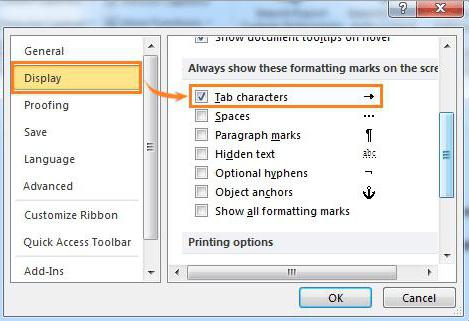
Среди непечатаемых символов есть еще один - علامة التبويب. يتم وضع هذا الحرف في الحالة عند ضغط المفتاح TAB. لحسن الحظ ، هذه المشكلة سهلة الإصلاح مثل السابقة. بل أكثر من ذلك ، فإن طرق القضاء عليه هي نفسها تقريبا.
الآن دعونا نلقي نظرة على طريقة لإزالة الفجوة بينالفقرات في "كلمة" ، إذا كان إنشائها بمثابة علامة تبويب. للبدء ، تصور جميع الأحرف غير القابلة للطباعة. أنت تعرف بالفعل كيفية القيام بذلك ، وإذا نسيت ، فاقرأ حول كيفية إزالة "نهاية السطر". تبدو علامة التبويب مثل سهم يشير إلى اليمين. طريقة القضاء عليه مماثلة للطريقة السابقة. يجب عليك ببساطة حذف جميع الأسهم غير الضرورية.
لذلك اكتشفنا كيفية إزالة الفجوة بينالفقرات في كلمة. لكنني أريد أن أتطرق إلى موضوع آخر - ماذا أفعل إذا كان هناك الكثير من علامات التبويب في النص؟ لا تحذف كل واحدة يدويًا - سيستغرق الأمر كثيرًا من الوقت.
في الواقع ، الحل بسيط للغاية - يمكنك استخدام البديل في "Word".

للقيام بذلك ، فتح أولانافذة المقابلة عن طريق الضغط على CTRL + H. سترى حقلين: "البحث" و "استبدال". كما تعتقد ، يجب إدخال حرف علامة تبويب في حقل "بحث". يمكن القيام بذلك عن طريق النسخ. حسنًا ، في الحقل الثاني ، ضع المساحة المعتادة. بعد ذلك ، انقر فوق "استبدال الكل" ، وسوف تختفي جميع المساحات الكبيرة من النص.


























